Utilisant Photoshop offre de nombreux avantages et un large éventail d'options pour l'édition de photographies, la création de montages, de collages et de retouches. Cependant, l'inconvénient réside dans son coût, car il s'agit d'un logiciel payant et non abordable pour tout le monde. Heureusement, de nombreux éditeurs de photos en ligne sont disponibles comme alternatives. Parmi eux, Photopea se distingue car il fournit des fonctionnalités et des outils identiques à Photoshop.
Si vous êtes habitué à utiliser Photoshop dans un cadre éducatif ou professionnel, vous risquez de le manquer lorsque vous souhaitez éditer des photos à la maison. Bien qu'il existe différents éditeurs de photos et options logicielles de retouche d'image, ils ont souvent des interfaces et des fonctions différentes, ce qui entraîne une courbe d'apprentissage. Mais n'ayez crainte, si vous cherchez un Adobe Expérience de type Photoshop, vous pouvez y parvenir sans dépenser un centime. Photopea est une application Web qui vous permet d'éditer des photos, et son interface ressemble beaucoup à celle de Photoshop. Il offre les mêmes outils et fonctions, idéalement situés dans les mêmes positions que dans le logiciel d'origine. Cette similitude vous évitera d'avoir à rechercher des outils spécifiques tels que des pinceaux ou des plugins de clonage.
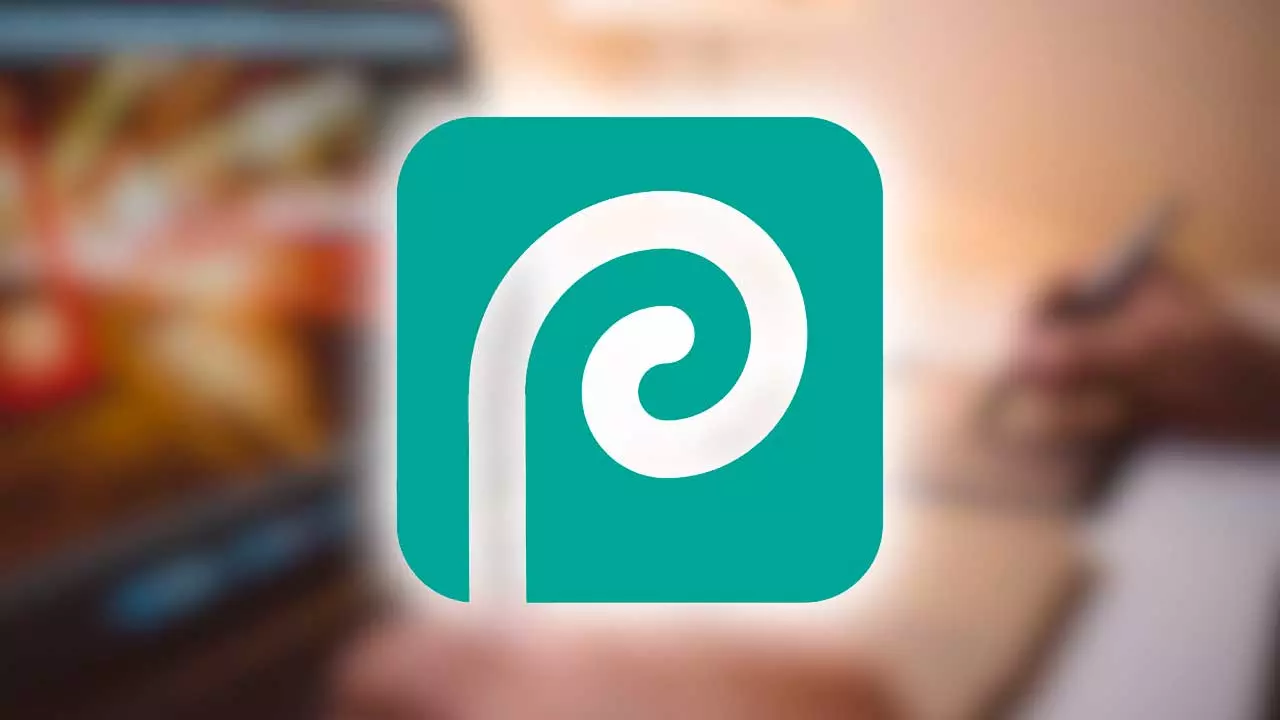
Comment l'utiliser ?
Le plus grand avantage de Photopea est son accessibilité sans qu'il soit nécessaire de s'enregistrer ou de télécharger. Visitez simplement leur site Web, ouvrez votre navigateur préféré et accédez directement à Photopea. Il n'est pas nécessaire de créer un compte ou de télécharger un logiciel sur votre ordinateur. Peu importe que vous utilisiez votre propre ordinateur ou un ordinateur temporaire. Une fois que vous entrez sur le site Web, vous pouvez immédiatement commencer à éditer sans aucune limitation.
Il n'y a aucun coût impliqué, et tout ce dont vous avez besoin est le navigateur Web. De plus, l'un des principaux avantages est que Photopea est entièrement disponible en espagnol, ce qui le rend encore plus facile à utiliser.
À l'ouverture du site Web, vous trouverez plusieurs sections. L'écran principal propose des options telles que "nouveau projet", "ouvrir depuis l'ordinateur" ou "modèles" au centre. Le menu donne accès à un explorateur où vous pouvez rechercher des images ou des fichiers. Vous pouvez accéder aux fichiers stockés sur votre ordinateur ainsi qu'à ceux stockés dans le cloud, avec une compatibilité pour les plateformes telles que Dropbox, onedriveet Google Drive.
Une fois que vous avez téléchargé ou créé le fichier souhaité, vous pouvez commencer l'édition sans plus tarder.
Fonctionnalités et outils
Si vous êtes familier avec l'utilisation d'Adobe Photoshop, vous n'aurez aucun problème à utiliser Photopea car l'expérience est presque identique. Il comporte les mêmes menus et fonctions, assurant une transition en douceur.
En haut de l'interface, vous trouverez divers menus tels que Fichier, Modifier, Image, Calque, Sélectionner, Filtrer, Afficher, Fenêtre, etc. De plus, vous pouvez accéder aux paramètres de compte et de langue sous l'option "Plus".
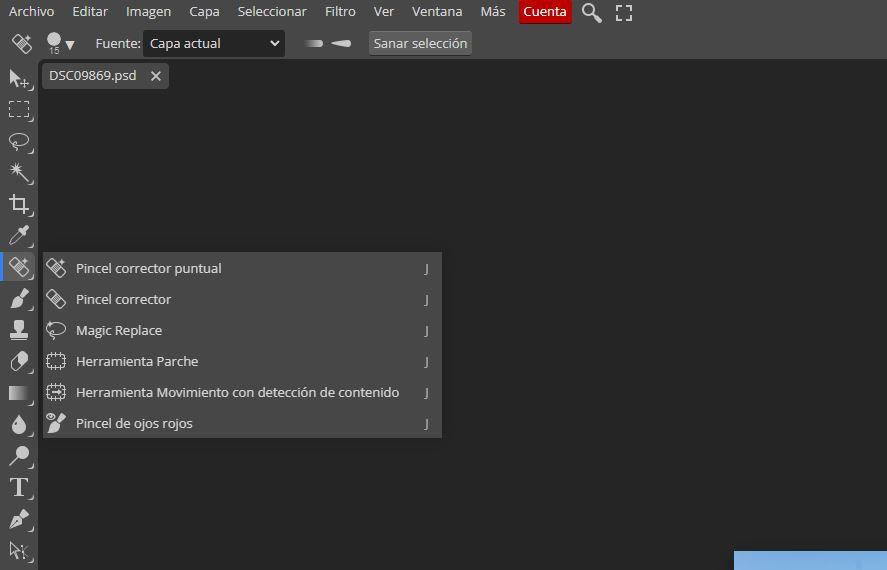
Sur le côté gauche de l'interface, vous trouverez une collection d'outils avec des icônes et des symboles identiques à ceux de Photoshop. Ceux-ci incluent l'outil de sélection, l'outil de recadrage, l'outil de lasso, l'outil de baguette magique, l'outil de pipette, l'outil de pinceau de guérison, l'outil de pinceau, l'outil de tampon de clonage, l'outil de gomme, l'outil de dégradé, l'outil de flou, l'outil d'esquive, etc.
N'hésitez pas à explorer et à utiliser chaque outil en fonction de vos besoins. Pour une compréhension plus approfondie de chaque outil, vous pouvez vous référer aux didacticiels Photoshop d'Adobe, qui fournissent des instructions complètes sur la façon de les utiliser efficacement. Une fois que vous avez effectué les réglages souhaités, enregistrez simplement votre travail.
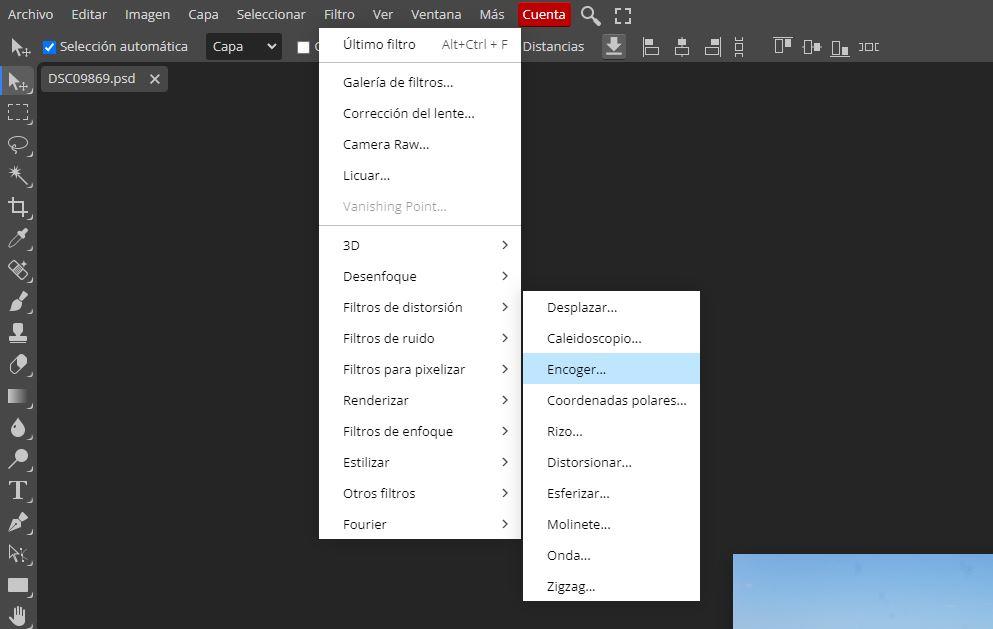
Enregistrer et exporter
Photopea propose une gamme d'options d'enregistrement, adaptées à différents formats et types de fichiers. Pour accéder à ces options, cliquez simplement sur "Fichier" pour ouvrir le menu déroulant. Voici les choix disponibles :
- Garder
– Enregistrer au format PSD
– Économisez plus…
– Exporter sous…
- Impression
L'un des avantages notables de Photopea est sa large gamme de supports de formats. En sélectionnant « Exporter sous… », vous pouvez explorer une pléthore d'options de format, notamment PNG, JPG, SVG, GIF, MP4, PDF, WEBP, BMP, TIFF, ICO, DDS, TGA, PPM, RAW, EMF, DXF. Cette polyvalence garantit que vous pouvez enregistrer vos fichiers édités dans le format qui correspond le mieux à vos besoins.
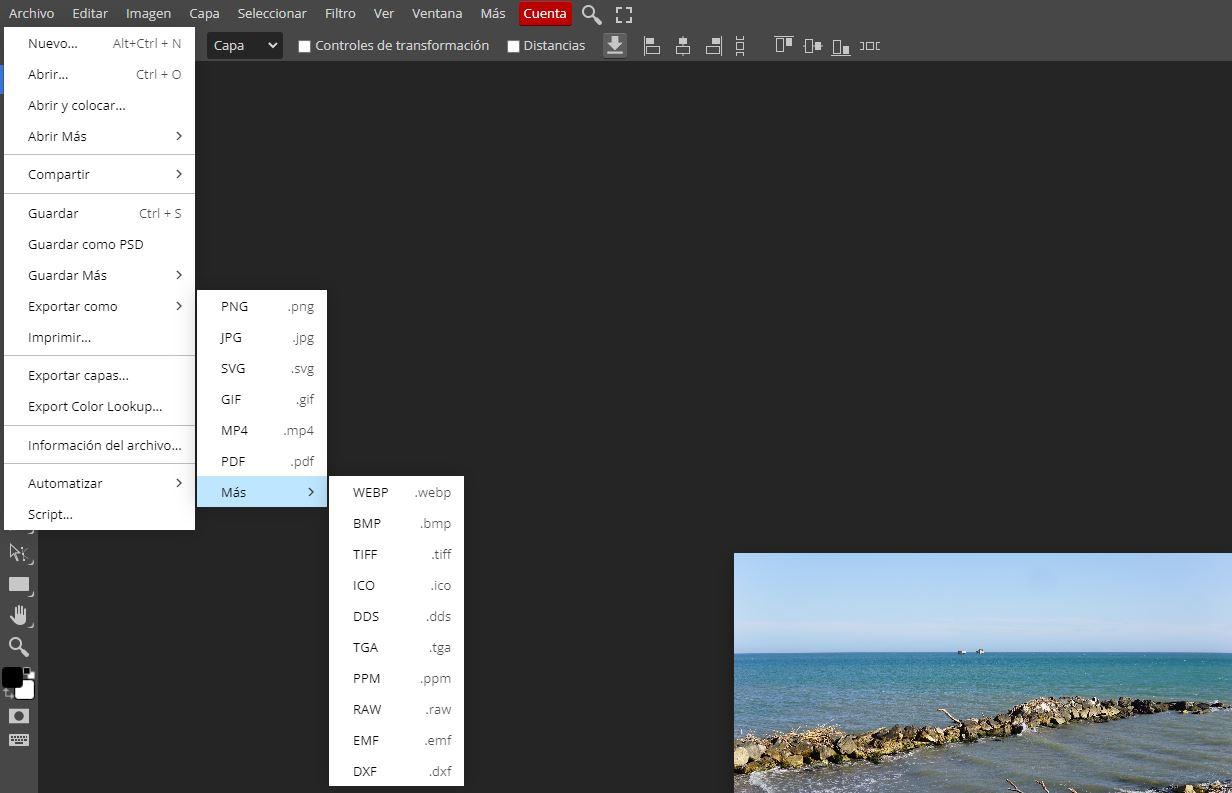
Lors de la sélection du format souhaité dans Photopea, vous avez la possibilité d'ajuster la qualité et la résolution en fonction de vos préférences. Cette fonctionnalité vous permet d'affiner la sortie pour répondre à vos besoins spécifiques, garantissant des résultats optimaux pour vos images éditées. Avec ses fonctionnalités polyvalentes et ses paramètres personnalisables, Photopea s'avère être un outil inestimable qui mérite une place permanente dans vos favoris ou signets.
